- Levántate con buen humor, toma tu desayuno favorito y ponte tus vaqueros, tus zapatillas blancas y tu jersey negro de cuello vuelto.
- Conduce tu coche hasta tus oficinas principales en Cupertino.
- Baja a los sótanos, donde tienes encadenados a los ingenieros de programación del AppleTV.
- Promete darles agua si sacan en tres horas una actualización de software.
- Pídeles que lleve un activador del bluetooth del AppleTV, un driver para el teclado bluetooth, iChat, Mail y Safari, amen de integrar totalmente las API de flickr y YouTube para poder dejar comentarios en las fotos y vídeos.
- Vuelve a las tres horas con una jarra de agua y cámbiala por el nuevo software.
- Comprueba que funciona de vicio y pártete el culo a costa de aquellos que hablan del Mac Mini como el perfecto hub multimedia para el salón.
- Asegúrate de que la compra de películas en iTunes España sigue sin funcionar y que nunca lo hará. Ríete alborozado al ver que la gente sigue comprando los dos cortos a una resolución de risa que SÍ tienes a la venta en dicho país.
- Lanza la actualización a la red sin avisar, al tiempo que bajas 5 $ el precio del teclado bluetooth.
- Retira el Mac Mini del mercado, ordenador al que odias y al que siempre odiaste, que pusiste a la venta para contentar a los accionistas.
- Vuelve a partirte el culo de los que hablan que la retirada del Mac Mini sólo puede suponer la aparición de un nuevo modelo completamente rediseñado en la keynote de la próxima MacWorld Expo. Crea unas cuantas fotos fake y mándalas a los contactos habituales.
- Siéntate en tu porche a ver pasar los camiones de FedEx saliendo de tus almacenes repletos de teclados bluetooth mientras en el horizonte vislumbras el humo de la fogata que has hecho con los últimos Mac Mini en stock.
Etiqueta: appletv
-
Cómo vender inmediatamente 250.000 teclados bluetooth de Apple
-
Mi mini Apple TV

A raiz del artículo anterior sobre iPhoto’08 me he dado cuenta de que no son pocas las características de nuestros equipos y software que nos pasan desapercibidas o que simplemente olvidamos. Y aquí traigo otra.
El iPod 5G, llamado también iPod Video, es capaz de lanzar su señal de video a través de la salida de auriculares o a través de una base dock. Esto es algo que todos nos lanzamos como locos a probar en su momento y además hubo una tremenda polémica porque al principio se pensó que sólo se podía sacar este video usando el cable de Apple. En realidad es que la salida del iPod Video tiene los colores cruzados, siendo el conector rojo el que provée el video, y el blanco y el amarillo el audio. Curioso, ahora con el iPod Classic es cierto que sólo el cable de Apple te permite sacar el vídeo, pero el DRM de ese cable ya es más complicado de evitar 🙁
El caso es que mi Apple TV está haciendo el tonto últimamente. Resueltas sus diferencias con el AirPort Extreme, ahora ambos se llevan genial, pero mi Apple TV hace ruidos medio raros y se reinicia sólo de cuando en cuando. Comenté entonces con mi mujer la posibilidad de comprar uno nuevo (cuando salga) para el salón y pasar éste a la cocina, dado que comemos y cenamos allí.
Ayer me acordé de todo esto y de mi iPod Video de 80 Gb (que todavía uso) y sincronicé en él algunos capítulos de series, para probar si se veían y conseguir lo que queríamos sin gastar un duro adicional. Pese a estar codificados para Apple TV, el iPod me admitió sin problemas los videos. Cogí mi cable, la base dock y el mando (para mayor comodidad) y listos, ya estábamos disfrutando del capítulo 4 de la 5ª temporada de Anatomía de Grey en nuestra TV de tubo de 15′.
Compré este iPod Video negro de 80Gb el mismo día que salió, el 12 de septiembre de 2006; es un 5’5G, o sea de los que tienen la función de búsqueda por título implementada. Es el iPod que más me ha durado y además, pese a la presencia abrumadora del iPhone en mi vida, le sigo dando uso para escuchar música, para llevarlo en el coche y ahora para hacer de Apple TV en la cocina. Esto es un aparato versátil y lo demás son tonterías. Por favor, no te rompas nunca 🙂
-
Apple TV vs. AirPort Extreme: solución y valoración del router
Tras montar en cólera durante 48 horas, ser asistido en este blog y un par de foros y buscar información hasta debajo de las piedras, debo decir que ya todo me funciona perfectamente e incluso bastante rápido, con algunas particularidades. ¿Cómo lo he hecho? Pongo la información después del salto y ahora os cuento mi valoración del router de Apple.
El hecho de que todo haya tenido un final feliz para mí no resta el que esté más cabreado que una mona y profundamente escandalizado de cómo funciona este producto. Desde luego, a gente de mi entorno más íntimo me voy a plantear mucho el recomendarles la compra, ya que si no son usuarios un poco avanzados me temo que me tocaría andar resolviéndoles los problemas.
De todas formas ahora que todo funciona, no sólo funciona sino que funciona tremendamente bien. Después de hacer lo que os contaré después, el Apple TV se conectó inmediatamente a la red, el streaming funciona perfecto y la sincronización también, excepción hecha de que al salir de una suspensión del iMac, tengo que reiniciar iTunes para que vuelva a aparecer el AppleTV, pero creo que puedo vivir con eso.
Ahora coincido con la valoración que otros usuarios han hecho en los comentarios del anterior post y en foros: la intensidad y alcance de la señal del AirPort Extreme es tremendamente salvaje. Pese a no haber más de 15 metros entre mi router y mi Apple TV, con el Belkin tuve que instalar en el salón un punto de acceso que repitiera la señal de mi viejo router y ahora el Apple TV me muestra cobertura completa (5 rayas) que recibe del AirPort Extreme que está en el mismo sitio que estaba el viejo router. Esto hace que el streaming funcione tan tremendamente bien que se hace casi innecesaria la sincronización. El iPhone está más feliz que una uva y el MacBook Air ya no me da los problemas de lentitud en la primera conexión que me daba antes, además de que va que se las pela.
No obstante, aun con final feliz, mi valoración del producto sigue siendo tibia ¿por qué? Pues porque lleva una manzana dibujada en la carcasa y a los productos que vienen así yo les exijo mucho. Decía Ramón Rey en los comentarios anteriores que a él la Utilidad AirPort sí le gustaba. AHORA a mí también me gusta pero no deja de ser una interfaz gráfica sólo un poco más bonita que las habituales interfaces de configuración de los routers. Pensemos por favor de nuevo en la siguiente captura sacada de la web de Apple:

¿De verdad es tan difícil que el AirPort Extreme lleve de fábrica solucionados DE VERDAD todos los problemas de puertos que se puedan tener para usarlo con el Apple TV? Y si resulta que no se puede vender un router con puertos abiertos por Dios sabe qué motivos ¿por qué la Utilidad AirPort no lleva un botón de «Habilitar Apple TV» o algo similar? Sé que muchos de vosotros no habéis tenido NINGÚN problema con esta pareja pero visitad los foros de Apple y otros foros americanos y veréis que mi caso no es único y ni mucho menos extraño. Mira lo que encuentras si buscas «Apple TV» y «Extreme».
Aunque me haya podido mostrar un poco torpe con algunos conceptos, creedme si os digo que soy un usuario más o menos avanzado y que me metía en la configuración de mi router Belkin como Pedro por su casa, pero este producto de Apple me ha dado una falsa sensación de confianza, de que todo era muy muy fácil en plan Apple, cuando en realidad era la misma historia con un lavado de cara.
Ahora que lo sé, ya no me cabrearé si, por ejemplo, no funcionara la videoconferencia de iChat. Me iré a la Utilidad AirPort y abriré los mismos puertos que tenía abiertos en mi router Belkin. Y me sentiré, una vez más, decepcionado con este producto de Apple.
Ahora viene el «Así se hizo».
-
AppleTV vs. AirPort Extreme: problemas
Cuando tu router Belkin de toda la vida empieza a dar problemas y el AppleTV es el centro de tu vida multimedia ¿acaso podría haber mejor reemplazo que un AirPort Extreme? La respuesta es SÍ, cualquiera que no de esa falsa sensación de confianza que uno tiene cuando compra el router blanco de Apple.
Como ya he dicho en el artículo anterior, la configuración del AirPort Extreme me resultó un poco caótica y la configuración posterior vía Utilidad AirPort no me pareció muy intuitiva. Una vez la red funcionando, me pareció tener problemas para que el iMac y el Apple TV se entendieran correctamente. Me empezó a entrar una pequeña paranoia sobre mi reciente adquisición pero entre mis múltiples búsquedas por Google sobre el asunto me apareció esto:

… así que pensé que algo tendría que estar haciendo yo mal. Unas cuantas búsquedas despúes llegué a la conclusión de que algo tendríamos que estar haciendo mal tanto yo como cientos de usuarios que clamaban al cielo por la incapacidad de conectar sus Macs con sus Apple TVs vía AirPort Extreme, obteniendo varios posibles errores entre los cuales el favorito es una alerta sobre el puerto 3689 del Firewall del Mac. Por no aburriros con el proceso os diré que he extraído 2 conclusiones la mar de chocantes:
- Tu Apple TV debe estar conectado a tu AirPort Extreme de la misma manera que tu Mac (ambos por cable o ambos por Wi-Fi), porque si no, ni te molestes en seguir haciendo pruebas.
- Tienes que abrir el mencionado puerto 3689 de tu AirPort Extreme (no del Mac) para que pasen las conexiones del Apple TV (me río yo de la captura anterior).
Para hacer lo del punto dos, abre la Utilidad AirPort, ve a Configuración Manual y después a Avanzado. Allí selecciona la pestaña asignación de puertos y dale al signo + para añadir una configuración que debe quedar así:

En «Servicio» no selecciones NADA; escribe el «3689» justo donde pone la captura y en «Dirección IP privada» deja la que aparezca por defecto si usas DCHP, y si no usas DCHP pon tú una a mano que no vayas a asignar a ningún equipo.
Una vez seguidos los dos puntos anteriores ¿qué obtienes? NADA. La sincronización sigue fallando (aunque algo sí te deja hacer), el streaming ya ni te cuento y encima iTunes arroja datos falsos sobre lo que ya está o no está sincronizado en el Apple TV.
Toda la tarde y noche perdida con esta historia; me parece ABSOLUTAMENTE INCREÍBLE que dos productos de la misma marca que además se publicitan como compañeros de fiesta sean de hecho INCOMPATIBLES.
Creo que es la primera vez que estoy completamente decepcionado ante un producto de Apple. ¿Estoy haciendo algo rematadamente mal? ¿Alguno de vosotros disfruta felizmente de su pareja Apple TV – AirPort Extreme?
Entre lo que me podáis contestar y lo que pueda seguir encontrando en foros tomaré una decisión, pero lo más normal es que si mañana tarde pasas por la zona norte de Murcia, veas un AirPort Extreme salir volando por un balcón en dirección a la fnac.
-
Streaming en el Apple TV
Afortunadamente (más bien desafortunadamente) la keynote de ayer no ha hecho que caduque este artículo que tenía pensado desde hace días. Con la versión 2.1 del software del Apple TV y la versión de iTunes que saliera por entonces, en el Apple TV cambió radicalmente la manera de hacer streaming de contenidos directamente desde nuestro iTunes.
Anteriormente, existía un menú llamado «Fuentes» donde podíamos indicarle al Apple TV si queríamos que la fuente de contenidos fuese él mismo (los medios sincronizados en su disco duro) o una biblioteca de iTunes remota desde la que obtener el contenido por streaming.
Con el nuevo software, esta opción despareció para ser sustituida por una más sencilla pero a la vez un poco confusa. Pantallazo va:

La opción que aparece indicada con la flecha es la que controla el streaming en nuestro Apple TV. Si la casilla está desactivada, como en la imagen, nuestro Apple TV mostrará TODO el contenido de la biblioteca de iTunes con la que esté vinculado, sin distinguir qué medios están físicamente en el Apple TV y cuales no. Si marcamos la casilla, el Apple TV solo mostrará los contenidos sincronizados a su disco duro y no permitirá en ningún caso explorar el resto de la biblioteca de iTunes.
-
Más sobre los subtítulos en iTunes
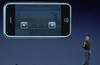 Los últimos videocasts han atraído bastante el interés de la blogosfera, no sólo a través de los comentarios sino también a través de e-mails que me llegan directamente con muchos comentarios interesantes.
Los últimos videocasts han atraído bastante el interés de la blogosfera, no sólo a través de los comentarios sino también a través de e-mails que me llegan directamente con muchos comentarios interesantes.El más interesante de la semana pasada viene de Miguel Angel y le da un par de vueltas más al tema de los subtítulos en iTunes. Miguel Angel también ha investigado arduamente y la información que aporta matiza bastante lo que yo os mostrés. Creo que lo más ilustrativo es que os pegue aquí directamente lo que dice Miguel Angel.
Básicamente decirte que tienes razón en cuanto a los Closed Captions, pero creo que ni de lejos es lo que iTunes va a ofrecer en el futuro. En las capturas de pantalla que te adjunto está claro que hay dos botones con acceso a los menús de capítulos (el derecho) y a los audios y subtítulos (el izquierdo).
Pues bien, he estado investigando, y ambos botones son operativos en la actualidad, se puede elegir el audio, y también acceso a capítulos. (En la web www.tecnocato.com puedes ver videocasts con estas opciones, y una explicación detallada de cómo hacer Closed captions). ¡Pero nadie, absolutamente nadie, sabe hacer subtítulos para que salgan integrados en dichas opciones!
Con el Quicktime Pro, QuickMediaConverter, y InqScribe es posible llegar a hacer vídeos con varios audios, subtítulos y acceso a capítulos. Sin embargo, los he usado en un PC, y no he tenido éxito en la creación de acceso a capítulos ni tampoco en la creación de subtítulos seleccionables por menú, aunque sí que he podido crear vídeos con varios audios. He comprobado desde el iPod Touch que puedo elegir los audios sin problema en estos vídeos. También he comprobado con uno de los videocast de tecnocato.com que es posible acceder a los capítulos, aunque ya te digo que desde un PC y siguiendo las instrucciones del manual de usuario de Quicktime Pro, ha sido un desastre (el menú de acceso a escenas no se crea bien, no sé por qué).
Seguiré investigando por mi parte, pero si averiguas algo interesante, sería interesante que lo publicaras en tu blog
Pues algo más he investigado. Al igual que los alquileres en HD sólo están disponibles vía Apple TV y no se pueden hacer a través de iTunes, las peliculas alquiladas o compradas vía Apple TV contienen diferentes configuraciones de subtítulos que los mismos títulos vía iTunes. Por ejemplo, Ratatouille comprada en el Apple TV contiene subtítulos (y quizá audios distintos), sin embargo comprada en iTunes no los tiene. Lo cuentan aquí.
La investigación de Miguel Angel es tremendamente interesante y coincido con él a la hora de pensar que este asunto está todavía en pañales y pendiente de desarrollarse como Dios manda. A ver si en estos días de fiesta tengo un ratico y alquilo o compro alguna película en el Apple TV y puedo hablaros de este asunto con más propiedad.